你是不是也遇到了这样的烦恼?在使用Win10系统时,Skype语音通话突然变得卡顿,让人沟通起来超级尴尬。别急,今天就来给你详细解析一下这个问题,让你轻松解决Win10 Skype语音卡顿的难题!
一、问题分析:Win10 Skype语音卡顿的原因

1. 网络问题:这是最常见的原因。如果网络不稳定,或者带宽不足,Skype语音通话自然会卡顿。
2. 系统资源占用:当你的电脑正在运行大量程序,或者后台有占用大量资源的软件时,系统资源不足也会导致Skype语音通话卡顿。
3. Skype软件问题:有时候,Skype软件本身可能存在bug,导致通话卡顿。
4. 音频设备问题:音频设备驱动程序不兼容、音频设备损坏或者音频设置不正确,都可能导致Skype语音通话卡顿。
二、解决方法:Win10 Skype语音卡顿的应对策略
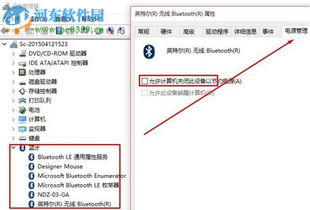
1. 优化网络环境:
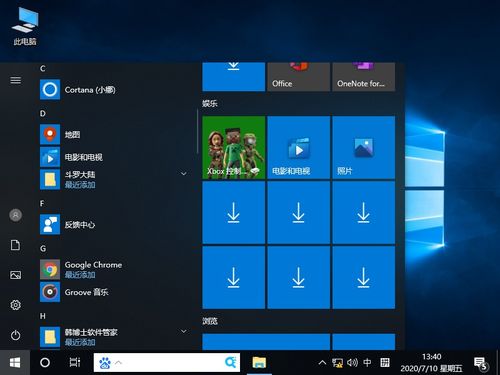
- 检查网络连接是否稳定,如果使用的是无线网络,尝试切换到有线网络。
- 确保网络带宽充足,如果多人同时使用网络,可以考虑升级网络带宽。
2. 关闭不必要的程序:
- 在通话前,关闭不必要的后台程序,释放系统资源。
- 可以使用任务管理器查看哪些程序占用资源较多,并逐一关闭。
3. 更新Skype软件:
- 检查Skype软件是否为最新版本,如有更新,请及时更新。
- 如果更新后问题依旧,可以尝试卸载并重新安装Skype软件。
4. 检查音频设备:
- 确保音频设备驱动程序为最新版本,如有更新,请及时更新。
- 检查音频设备是否损坏,如有损坏,请更换新的音频设备。
- 调整音频设置,确保音频设备正确连接,并设置正确的采样率、采样位数等参数。
5. 调整Skype设置:
- 在Skype软件中,进入“工具”-“选项”-“高级”-“音频/视频”,调整音频设置,如音频压缩、音频质量等。
- 尝试降低Skype的音频质量,以减轻网络压力。
6. 重置网络设置:
- 如果以上方法都无法解决问题,可以尝试重置网络设置。
- 在控制面板中,找到“网络和共享中心”,点击“更改适配器设置”,右键点击网络适配器,选择“禁用”和“启用”,以刷新网络设置。
三、预防措施:避免Win10 Skype语音卡顿的再次发生
1. 定期更新系统:保持Win10系统更新,以确保系统稳定运行。
2. 合理使用网络:避免在多人同时使用网络的情况下进行Skype语音通话。
3. 定期清理垃圾文件:定期清理电脑中的垃圾文件,释放磁盘空间。
4. 合理分配系统资源:合理分配系统资源,避免过多程序同时运行。
5. 定期检查音频设备:定期检查音频设备,确保其正常工作。
通过以上方法,相信你一定能够解决Win10 Skype语音卡顿的问题。快去试试吧,让你的Skype语音通话畅通无阻,畅享沟通的乐趣!
